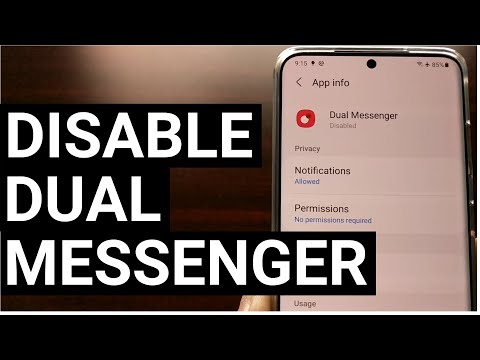
เนื้อหา
Facebook ติดตั้งไว้ล่วงหน้าใน Samsung Galaxy S9 ของคุณ แต่ Messenger ไม่ได้รับ ในทางเทคนิคแล้วทั้งสองเป็นแอปของบุคคลที่สาม แต่ความแตกต่างคือแอปหลักซึ่งก็คือ Facebook ซึ่งฝังอยู่ในเฟิร์มแวร์จึงไม่สามารถถอนการติดตั้งได้แม้ว่าคุณจะต้องการทำเช่นนั้นก็ตาม อย่างไรก็ตามคุณสามารถถอนการติดตั้ง Messenger ได้ตามต้องการเนื่องจากในตอนแรกคุณจะดาวน์โหลดจาก Play Store เพื่อให้สามารถเพลิดเพลินกับคุณสมบัติการส่งข้อความโต้ตอบแบบทันทีของ Facebook ได้ ประเด็นคือถ้าปัญหาอยู่ที่หลังคุณสามารถแก้ไขได้อย่างง่ายดาย แต่ถ้าเป็นปัญหาเดิมคุณก็ยังแก้ไขได้ แต่ก็ไม่ง่ายเหมือนกัน
ในโพสต์นี้ฉันจะแชร์วิธีแก้ปัญหาที่เราใช้สำหรับปัญหาเกี่ยวกับแอปมาโดยตลอด เราจะพยายามตรวจสอบว่าปัญหาเกิดขึ้นกับ Messenger เท่านั้นหรือไม่และแก้ไขได้หากเป็น แต่เราอาจต้องทำบางอย่างกับแอป Facebook เอง หากคุณเป็นหนึ่งในเจ้าของ Galaxy S9 และกำลังประสบปัญหาที่คล้ายกันนี้โปรดอ่านต่อเนื่องจากโพสต์นี้อาจช่วยคุณแก้ไขได้ไม่ทางใดก็ทางหนึ่ง
ก่อนที่เราจะดำเนินการตามคำแนะนำของเราหากคุณมีปัญหาอื่น ๆ กับอุปกรณ์ของคุณโปรดไปที่หน้าการแก้ไขปัญหา Galaxy S9 ของเราเพราะเราได้แก้ไขปัญหาที่พบบ่อยที่สุดเกี่ยวกับอุปกรณ์นี้แล้ว ค้นหาปัญหาที่คล้ายกับของคุณและใช้แนวทางแก้ไขที่เราแนะนำ หากคุณยังต้องการความช่วยเหลือหลังจากนั้นให้กรอกแบบสอบถามของเราและกดส่งเพื่อติดต่อเรา
วิธีแก้ไข Galaxy S9 ด้วยแอพ Facebook ที่หยุดทำงาน
โซลูชันต่อไปนี้มีประสิทธิภาพในการแก้ไขปัญหาที่เกิดจากแอพ พยายามทำแต่ละข้อจนกว่าปัญหาจะได้รับการแก้ไข มั่นใจได้ว่าปัญหาใน Facebook หรือ Messenger เป็นปัญหาเล็กน้อยและคุณไม่จำเป็นต้องมีช่างเทคนิคหรือจ่ายเงินให้ใครเพื่อแก้ไข ดังนั้นนี่คือสิ่งที่คุณควรทำเกี่ยวกับเรื่องนี้ ...
วิธีแก้ปัญหาแรก: รีบูตโทรศัพท์ของคุณ
นี่เป็นครั้งแรกที่ Messenger ขัดข้องหรือไม่? หากคำตอบคือใช่การรีบูตอาจสามารถแก้ไขได้เนื่องจากแอปขัดข้องบ่อยขึ้นเนื่องจากความผิดพลาดเล็กน้อยในระบบหรือตัวแอปเอง ข้อบกพร่องสามารถแก้ไขได้อย่างง่ายดายโดยการรีบูตเนื่องจากเป็นเพียงชั่วคราว ในระหว่างการรีบูตโทรศัพท์จะโหลดแอพและบริการทั้งหมดใหม่ดังนั้นหากปัญหาเกิดขึ้นกับพวกเขาคุณควรจะสามารถใช้ Messenger ได้โดยไม่ติดขัดหลังจากนี้ ดังนั้นกดปุ่มเปิด / ปิดนั้นแล้วรีสตาร์ท Galaxy S9 ของคุณ
อย่างไรก็ตามหากปัญหาไม่ได้รับการแก้ไขหลังจากการรีสตาร์ทให้ลองทำตามขั้นตอนการรีบูตแบบบังคับซึ่งจำลองการดึงแบตเตอรี่และรีเฟรชหน่วยความจำของโทรศัพท์ของคุณและโหลดบริการและฟังก์ชันหลักที่จำเป็นทั้งหมดใหม่ ในการดำเนินการนี้ให้กดปุ่มลดระดับเสียงและปุ่มเปิด / ปิดค้างไว้พร้อมกันเป็นเวลา 10 วินาทีหรือจนกว่าอุปกรณ์จะรีสตาร์ท
หาก Messenger ยังคงขัดข้องหลังจากนี้ให้ไปยังแนวทางแก้ไขปัญหาถัดไป
วิธีที่สอง: รีเซ็ต Messenger / Facebook
การรีเซ็ตฉันหมายถึงการล้างแคชและข้อมูลของ Messenger และอาจเป็น Facebook ในตอนนี้เราไม่ทราบสาเหตุที่ทำให้ Messenger ขัดข้อง ดังนั้นคุณควรรีเซ็ต Messenger ก่อนดีกว่าแล้วจึงใช้เพื่อดูว่าปัญหาได้รับการแก้ไขหรือไม่ หากยังคงมีอยู่ให้ดำเนินการต่อและรีเซ็ต Facebook จากนั้นลองเรียกใช้ปัญหาอีกครั้ง วิธีรีเซ็ต Messenger และ Facebook มีดังนี้
- จากหน้าจอหลักให้ปัดขึ้นบนจุดว่างเพื่อเปิดไฟล์ แอป ถาด.
- แตะ การตั้งค่า > แอป.
- ค้นหาและแตะ Messenger / Facebook.
- แตะ การจัดเก็บ.
- แตะ ล้างแคช.
- แตะ ข้อมูลชัดเจน แล้วแตะ ตกลง.
- รีบูตโทรศัพท์ของคุณ
หากปัญหายังคงเกิดขึ้นหลังจากทำสิ่งนี้แล้ววิธีแก้ไขปัญหาถัดไปมีโอกาสสูงกว่าที่จะแก้ไขได้
โพสต์ที่เกี่ยวข้อง:
- วิธีรีบูต Samsung Galaxy S9 ของคุณในเซฟโหมดและถอนการติดตั้งแอพที่มีปัญหา (ขั้นตอนง่าย ๆ )
- วิธีล้างพาร์ทิชันแคชบน Samsung Galaxy S9 และประโยชน์ของมันคืออะไร?
- จะทำอย่างไรถ้าคอมพิวเตอร์ของคุณไม่รู้จัก Samsung Galaxy S9? [คู่มือการแก้ไขปัญหา]
- จะทำอย่างไรถ้าคอมพิวเตอร์ของคุณไม่รู้จัก Samsung Galaxy S9? [คู่มือการแก้ไขปัญหา]
แนวทางที่สาม: ถอนการติดตั้งและติดตั้ง Messenger ใหม่
โดยปกติฉันจะแนะนำให้อัปเดตแอปที่มีปัญหา แต่ในกรณีนี้ฉันคิดว่ามันจะดีกว่ามากถ้าเพียงแค่ถอนการติดตั้ง Messenger และลบการเชื่อมโยงกับบริการและแอพที่ใช้งาน วิธีกำจัด Messenger ออกจาก Galaxy S9 ของคุณมีดังนี้
- จากหน้าจอหลักให้ปัดขึ้นบนจุดว่างเพื่อเปิดไฟล์ แอป ถาด.
- แตะ การตั้งค่า > แอป.
- ค้นหาและแตะ ผู้สื่อสาร.
- แตะ ถอนการติดตั้ง.
- แตะ ถอนการติดตั้ง อีกครั้งเพื่อยืนยัน
ตอนนี้เปิด Play Store แล้วค้นหา Messenger และติดตั้ง เปิดแอปเมื่อการติดตั้งเสร็จสิ้นและหากปัญหายังคงอยู่ให้ไปยังขั้นตอนถัดไป เพื่อให้แน่ใจว่าคุณมี Messenger เวอร์ชันล่าสุดในโทรศัพท์ของคุณ ดังนั้นเปิดและลองเข้าสู่ระบบ หากยังคงขัดข้องล่าช้าค้างหรือแสดงและข้อผิดพลาดแสดงว่าคุณไม่มีทางเลือกอื่นนอกจากรีเซ็ตโทรศัพท์ของคุณ นั่นคือถ้าคุณต้องการ Messenger ไม่ดีเพราะถ้าไม่เช่นนั้นคุณสามารถถอนการติดตั้งจากโทรศัพท์ของคุณได้
วิธีที่สี่: สำรองไฟล์ของคุณและรีเซ็ตโทรศัพท์ของคุณ
ฉันเข้าใจว่าพวกคุณบางคนอาจลังเลที่จะทำสิ่งนี้โดยเฉพาะอย่างยิ่งหากคุณมีแอพหลายร้อยแอพที่ติดตั้งไว้ในโทรศัพท์ของคุณ แต่อย่างที่บอกถ้าคุณจำเป็นต้องใช้ Messenger ไม่ดีคุณต้องทำสิ่งนี้ไม่ว่าจะเกิดอะไรขึ้น ก่อนที่คุณจะรีเซ็ตโทรศัพท์จริงตรวจสอบให้แน่ใจว่าคุณได้สำรองไฟล์และข้อมูลของคุณเนื่องจากไฟล์เหล่านั้นจะถูกลบออกในระหว่างกระบวนการโดยเฉพาะอย่างยิ่งไฟล์ที่บันทึกไว้ในที่จัดเก็บข้อมูลภายในของโทรศัพท์ของคุณ หลังจากนั้นให้ลบบัญชี Google ของคุณออกจากโทรศัพท์ของคุณเพื่อที่คุณจะได้ไม่ถูกล็อคหลังจากการรีเซ็ต
เมื่อพร้อมแล้วให้ทำตามขั้นตอนเหล่านี้:
- สำรองข้อมูลในหน่วยความจำภายใน หากคุณได้ลงชื่อเข้าใช้บัญชี Google บนอุปกรณ์คุณได้เปิดใช้งานระบบป้องกันการโจรกรรมและจะต้องใช้ข้อมูลรับรอง Google ของคุณเพื่อทำการรีเซ็ตต้นแบบให้เสร็จสิ้น
- ปิดอุปกรณ์
- กดปุ่มเพิ่มระดับเสียงและปุ่ม Bixby ค้างไว้จากนั้นกดปุ่มเปิด / ปิดค้างไว้
- เมื่อโลโก้ Android สีเขียวปรากฏขึ้นให้ปล่อยปุ่มทั้งหมด ("การติดตั้งการอัปเดตระบบ" จะปรากฏขึ้นประมาณ 30-60 วินาทีก่อนที่จะแสดงตัวเลือกเมนูการกู้คืนระบบ Android)
- กดปุ่มลดระดับเสียงหลาย ๆ ครั้งเพื่อไฮไลต์“ ล้างข้อมูล / รีเซ็ตเป็นค่าเริ่มต้นจากโรงงาน
- กดปุ่ม Power เพื่อเลือก
- กดปุ่มลดระดับเสียงจนกว่า "ใช่ - ลบข้อมูลผู้ใช้ทั้งหมด" จะถูกไฮไลต์
- กดปุ่ม Power เพื่อเลือกและเริ่มการรีเซ็ตต้นแบบ
- เมื่อการรีเซ็ตต้นแบบเสร็จสมบูรณ์ระบบจะไฮไลต์“ รีบูตระบบทันที”
- กดปุ่มเปิด / ปิดเพื่อรีสตาร์ทอุปกรณ์
ฉันหวังว่าคู่มือการแก้ไขปัญหานี้จะช่วยคุณแก้ไขปัญหาโทรศัพท์ของคุณได้ หากคุณยังมีข้อกังวลอื่น ๆ เกี่ยวกับ Samsung Galaxy S9 ของคุณและต้องการแบ่งปันกับเราโปรดติดต่อเราหรือแสดงความคิดเห็นด้านล่าง
เชื่อมต่อกับเรา
เราเปิดรับปัญหาคำถามและข้อเสนอแนะของคุณเสมอดังนั้นโปรดอย่าลังเลที่จะติดต่อเราโดยกรอกแบบฟอร์มนี้ นี่เป็นบริการฟรีที่เรานำเสนอและเราจะไม่เรียกเก็บเงินจากคุณ แต่โปรดทราบว่าเราได้รับอีเมลหลายร้อยฉบับทุกวันและเป็นไปไม่ได้ที่เราจะตอบกลับทุกฉบับ แต่มั่นใจได้ว่าเราอ่านทุกข้อความที่ได้รับ สำหรับผู้ที่เราได้ช่วยเหลือโปรดกระจายข่าวโดยการแบ่งปันโพสต์ของเราให้เพื่อนของคุณหรือเพียงกดไลค์ Facebook และ Google+ เพจของเราหรือติดตามเราทาง Twitter
โพสต์ที่คุณอาจต้องการดู:
- วิธีแก้ไข Facebook ที่หยุดทำงานบน Samsung Galaxy S9 (แก้ไขได้ง่าย)
- วิธีแก้ไข Samsung Galaxy S9 ที่ทำการรีบูตแบบสุ่ม (ขั้นตอนง่าย ๆ )
- วิธีแก้ไข Samsung Galaxy S9 ที่ยังคงค้างและล้าหลัง (ขั้นตอนง่าย ๆ )
- วิธีแก้ไข Samsung Galaxy S9 ที่มีปัญหาการกะพริบของหน้าจอ (ขั้นตอนง่าย ๆ )
- วิธีแก้ไข Samsung Galaxy S9 ที่มีปัญหา Black Screen of Death (ขั้นตอนง่าย ๆ )

